타사 소프트웨어를 사용하여 여러 장치를 연결할 수 있습니다.
- 동일한 브랜드의 장치를 사용하여 동시에 연결하고 출력을 얻을 수 있습니다.
- 유일한 주요 요구 사항은 장치가 Bluetooth 5.0을 지원해야 한다는 것입니다.
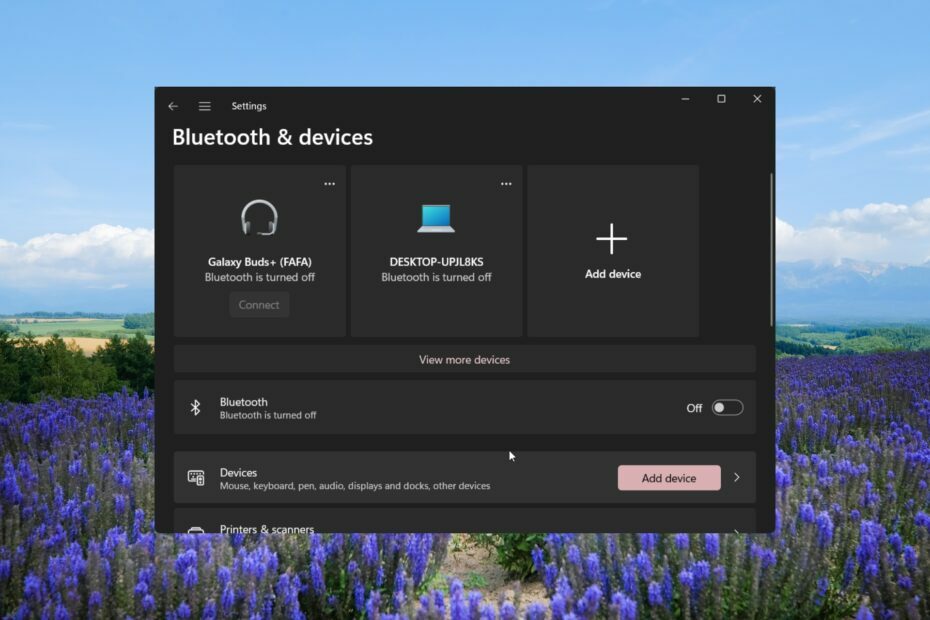
많은 독자들이 여러 Bluetooth 장치를 시스템에 연결할 수 있는지 여부를 문의했습니다. 여기에는 업무 또는 개인 용도로 Bluetooth 연결에 의존하는 일반 사용자와 전문가가 모두 포함됩니다.
여러 Bluetooth 장치를 페어링하여 무선 스피커 등으로 스테레오 오디오 출력을 원합니다. Bluetooth 오디오 장치를 Windows PC에 연결하는 것은 간단하며 이 가이드에서는 Windows에서 여러 Bluetooth 장치를 페어링하는 방법을 설명합니다.
여러 Bluetooth 장치를 Windows에 연결할 수 있습니까?
예. 여러 Bluetooth 장치를 PC에 연결할 수 있습니다. 두 개의 오디오 장치가 될 수 있습니다. 스테레오 믹스, 또는 두 쌍의 헤드폰으로 영화를 함께 들을 수 있습니다.
기본적으로 Windows 10 또는 11 PC에 둘 이상의 Bluetooth 장치를 연결할 수 있습니다. 만족해야 하는 유일한 조건은 장치가 Bluetooth 5.0을 지원해야 한다는 것입니다. 장치가 Bluetooth 5.0을 지원하지 않으면 스테레오 믹스를 즐길 수 없습니다.
Bluetooth 5.0은 안정적이고 끊김 없는 오디오 신호 전송을 제공하지만 여러 Bluetooth 장치가 Windows에 연결되어 있을 때 종종 잦은 연결 끊김 발생, 반복되는 연결 끊김, 오디오 손실 등
Bluetooth를 사용하여 여러 장치에 어떻게 연결합니까?
1. 페어링을 위해 제조업체의 앱 사용
새 Bluetooth 장치를 구입한 경우 해당 브랜드에서 페어링 전용 앱을 제공하는지 확인해야 합니다.
Bose, JBL, Sony 등과 같은 브랜드는 여러 장치를 페어링하고 오디오 설정을 변경하는 데 도움이 되는 모바일 장치 및 PC용 전용 앱을 제공합니다.
모든 제조업체가 Windows 장치용 앱을 제공하는 것은 아닙니다. 따라서 전용 앱을 제공하는 오디오 장치 브랜드를 조사해야 할 수도 있습니다.
2. 서로 연결할 수 있는 페어링 장치
- 누르세요 이기다 + 나 열 수 있는 키 설정 메뉴.
- 클릭 블루투스 및 기기 왼쪽 창에서.
- 클릭 추가하다 새 Bluetooth 장치를 페어링합니다.
- 선택 블루투스 옵션.
- 장치를 연결하십시오.
- 첫 번째 장치의 연결이 완료되면 동일한 과정에 따라 다른 장치를 연결해 보십시오.
- 페어링이 완료되면 다음을 클릭합니다. 스피커 작업 표시줄의 아이콘을 선택하고 사운드 설정 상황에 맞는 메뉴에서 옵션을 선택합니다.
- 아래로 스크롤하여 선택 기타 사운드 설정.
- 를 클릭하십시오 녹음 탭.
- 빈 공간을 마우스 오른쪽 버튼으로 클릭하고 선택 비활성화된 장치 표시.
- 마우스 오른쪽 버튼으로 클릭 스테레오 믹스 그리고 선택 할 수 있게 하다.
- 선택하다 스테레오 믹스 그리고 클릭 기본값으로 설정 단추.
- 다시 선택 스테레오 믹스 그리고 때리다 속성.
- 로 전환 듣다 탭하고 확인 이 장치 듣기 상자.
- 두 번째 스피커를 선택하십시오. 이 장치를 통한 재생 드롭다운을 클릭하고 좋아요.
- 때리다 적용하다 그리고 좋아요 변경 사항을 적용합니다.
다른 장치란 동일한 브랜드 또는 모델의 장치를 의미합니다. 동일한 브랜드의 두 장치를 연결하고 위에서 언급한 대로 오디오 설정을 조정해야 합니다. 두 장치가 동시에 페어링될 가능성이 있기 때문입니다.
- 웹 사이트 차단에서 Eero를 허용하거나 중지하는 방법
- Windows에서 Bluetooth 범위를 늘리는 방법
- Windows 10/11에서 Bluetooth를 통해 파일을 공유하는 방법
- Word에서 자동으로 텍스트를 삭제합니까? 6단계로 중지
3. 페어링을 위해 타사 소프트웨어 사용
- 에서 보이스미터 다운로드 공식 웹 사이트 프로그램을 설치합니다.
- 를 클릭하십시오 스피커 작업 표시줄의 아이콘을 선택하고 사운드 설정 상황에 맞는 메뉴에서 옵션을 선택합니다.
- 아래로 스크롤하여 선택 기타 사운드 설정.
- 아래의 재생 탭, 선택 보이스미터, 마우스 오른쪽 버튼으로 클릭하고 선택 기본 장치로 설정.
- 오디오 포트, 오디오 분배기 또는 USB 포트를 사용하여 두 오디오 장치를 PC에 연결합니다.
- Voicemeeter 앱을 실행하면 오른쪽 모서리에 두 개의 버튼이 표시됩니다. A1 그리고 A2.
- 클릭 A1 목록에서 첫 번째 오디오 장치를 선택합니다.
- 와 동일한 단계를 반복합니다. A2 두 번째 오디오 장치를 선택합니다.
- 두 개의 스피커 시스템을 연결하여 동시에 들을 수도 있습니다.
우리는 무료로 다운로드하여 사용할 수 있는 Voicemeeter 앱을 사용했습니다. 여러 장치를 연결하고 출력을 동시에 들을 수 있는 뛰어난 가상 오디오 믹서입니다.
Voicemeeter 앱을 사용하려면 PC에 Windows 10 이상이 설치되어 있어야 합니다. Windows 11 사용자의 경우 붐 3D 소프트웨어 몰입 형 사운드 또는 스테레오 사운드 경험을 얻을 수 있습니다.
4. 블루투스 송신기 사용
Windows에서 듀얼 오디오를 듣고 여러 Bluetooth 장치를 페어링하는 소프트웨어를 사용하는 것 외에도 Bluetooth 송신기로 알려진 하드웨어 제품을 사용할 수도 있습니다.
Bluetooth 송신기 또는 Bluetooth 어댑터는 Bluetooth가 아닌 장치를 USB 포트를 통해 Bluetooth 장치에 연결할 수 있게 해주는 장치입니다.
그러나 모든 어댑터가 듀얼 오디오 또는 다중 장치 스트리밍을 지원하지 않기 때문에 가지고 있는 Bluetooth 어댑터에 제한이 있을 수 있습니다. 어댑터가 Bluetooth 5.0 및 A2DP를 지원하는지 확인하십시오.
귀하의 편의를 위해 일부를 나열한 가이드가 있습니다. 최고의 블루투스 어댑터 Windows 11에서 시도할 수 있습니다.
PC에 연결할 수 있는 Bluetooth 장치 수에 제한이 있습니까?
최대 7개의 장치를 동시에 연결할 수 있으며 거의 무제한의 장치를 페어링할 수 있습니다. 그러나 이는 Bluetooth 5.0 지원 장치에 해당됩니다. 이전 버전의 Bluetooth에는 몇 가지 다른 제한 사항이 있습니다.
그것이 이 가이드에서 우리가 하는 것입니다. 어떻게 할 수 있는지 자세히 설명하는 가이드가 있습니다. Realtek Bluetooth 5.0 오디오 드라이버 다운로드 컴퓨터에서.
도움이 되는 5가지 방법을 설명하는 가이드를 참조할 수도 있습니다. Windows 11에서 알 수 없는 Bluetooth 장치 해결.
아래에 자유롭게 의견을 남기고 Windows에서 여러 Bluetooth 장치를 페어링하기 위해 위의 솔루션 중 어떤 것을 적용했는지 알려주십시오.


